方法一:需要用到word
1、首先打开word,依次点击“插入---图片---来自文件”,如图:

2、在图像上双击,会弹出“设置图片格式”对话框,点击“大小”栏,将缩放下面的“锁定纵横比”和“相对原始图片大小”的勾去掉,将高度设置为 5.4厘米,将宽度设置为8.57厘米,点击确定保存设置;
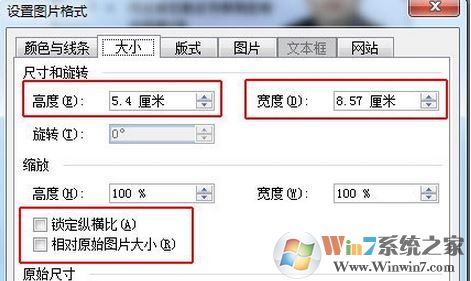
然后将另外一面的身份证照片同样进行设置,设置完成后i即可进行打印!
方法二:需要用到photoshop
1、打开Photoshop,新建一文档,长设置为8.56厘米,宽设置为5.4厘米,分辨率设置为300,如图:
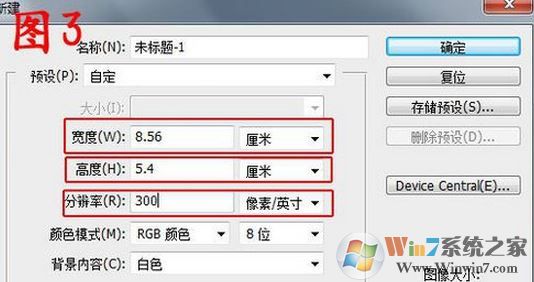
2、在新建的图纸中把身份证正面用Photoshop打开;
3、如果打开的身份证不整齐,大小不一或者有点歪的的话我们可以点击“视图----标尺”,在弹出的鼠标放在标尺上按下左键不松,往文档方向拖动,就会出现一条辅助线,如图:

4、打开标尺之后,按Ctrl + T键通过旋转及移动工具,对照辅助线反复调整身份证方向,最终使上沿与辅助线平行,如图:
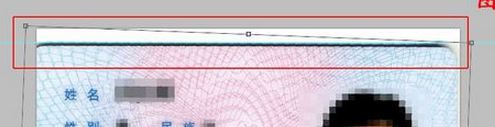
5、接着按Ctrl + T拖动调整框四角使身份证和当前新建的白色背景头像框吻合,如截图,小编通过移动后身份证扫描图片就和背景白色图层吻合将白色背景给完全遮挡掉了;

6、通过以上方法将身份证另外一面也进行操作弄整齐;
7、最后新建一个新文档,尺寸设置为A4纸大小(宽21厘米,高29.7厘米),分辨率为300,然后将之前编辑好的身份证正反两面插入,然后按下按Ctrl +Shift + S组合键,在弹出的对话框中选择文件保存的路径,然后将保存格式设置为JPEG保存即可;
最后打印时打开图片直接打印图片即可!以上便是winwin7小编给大家分享的怎么把身份证扫描到同一张纸上的操作方法!
分享到:

